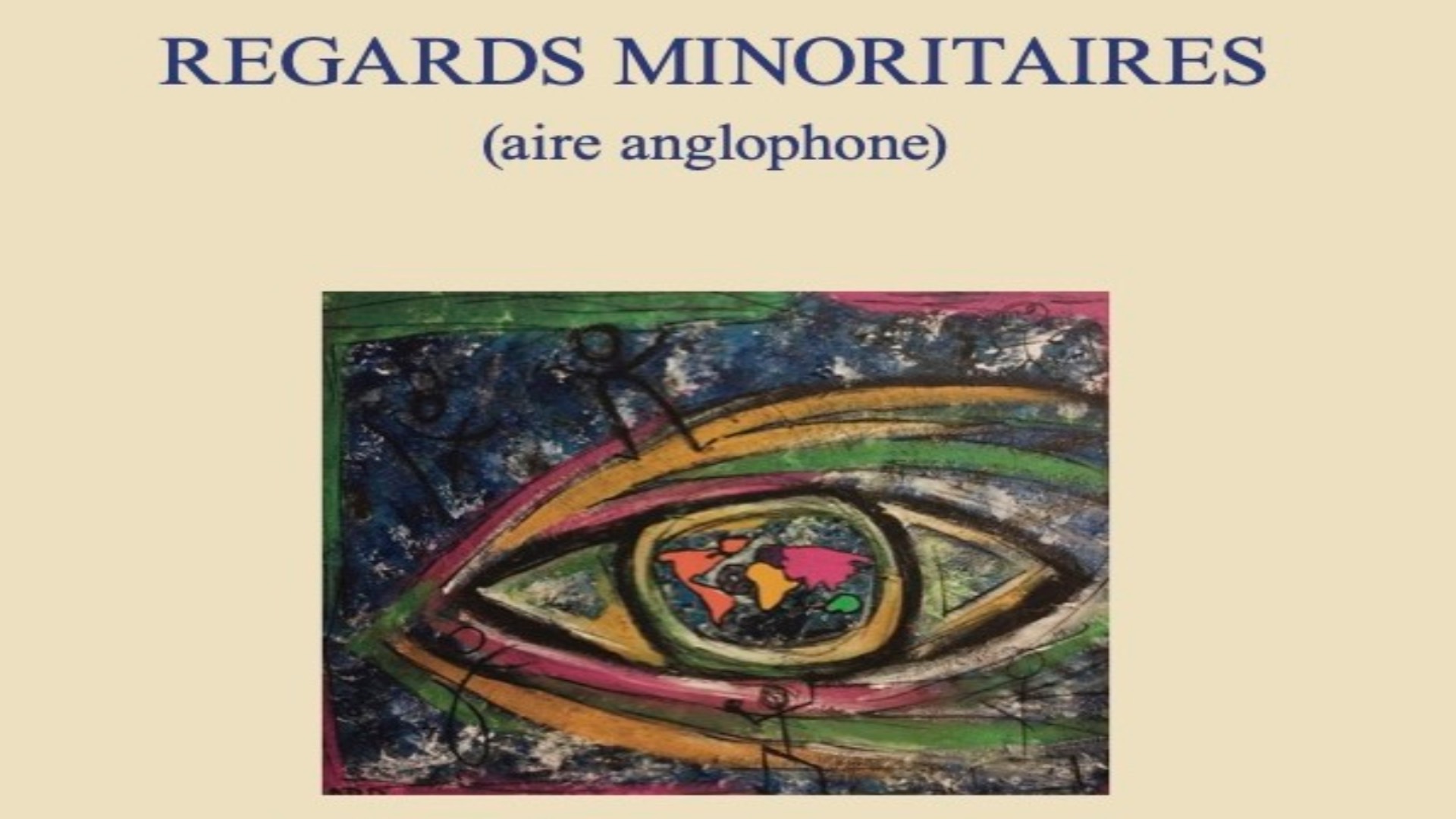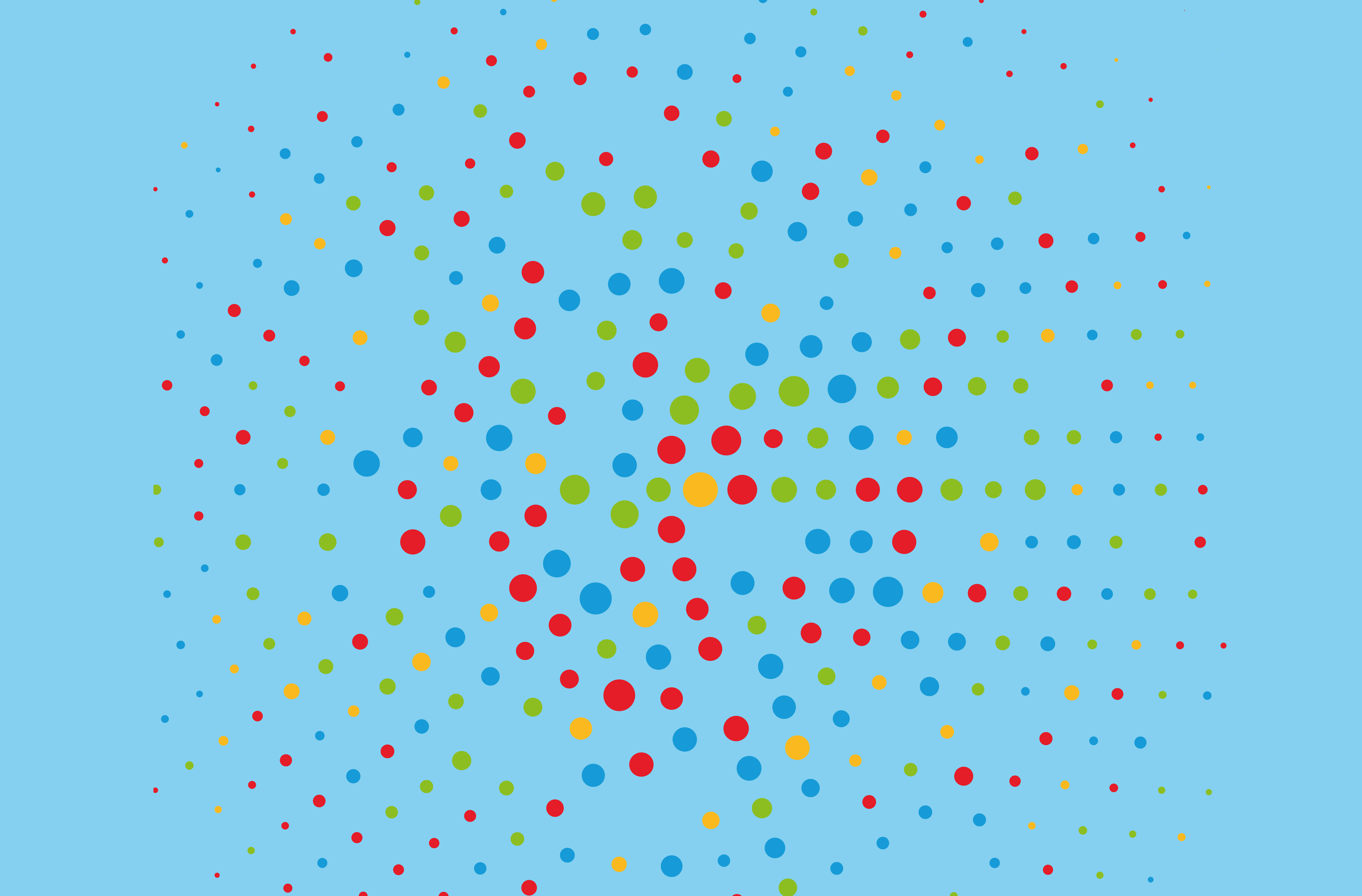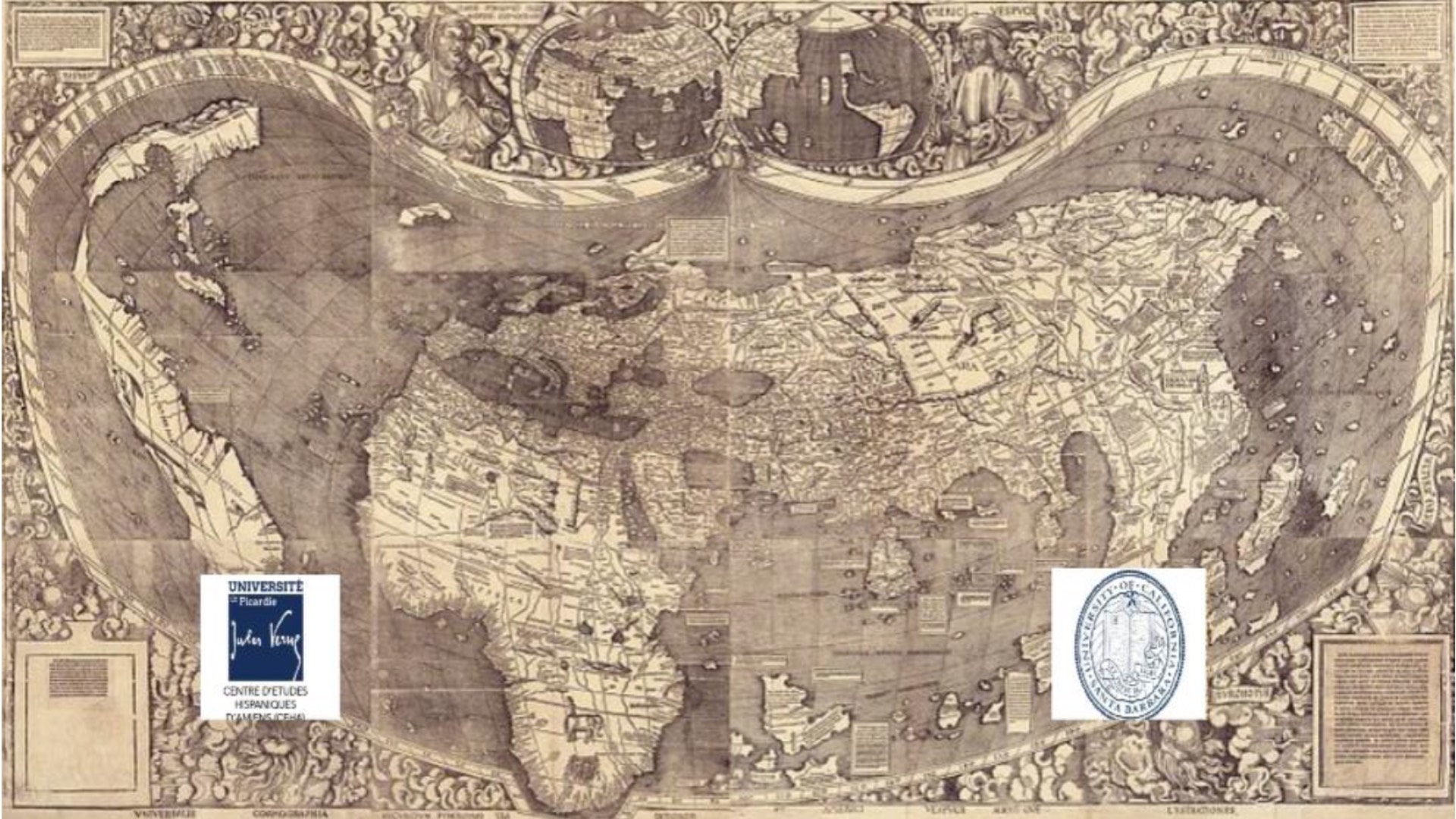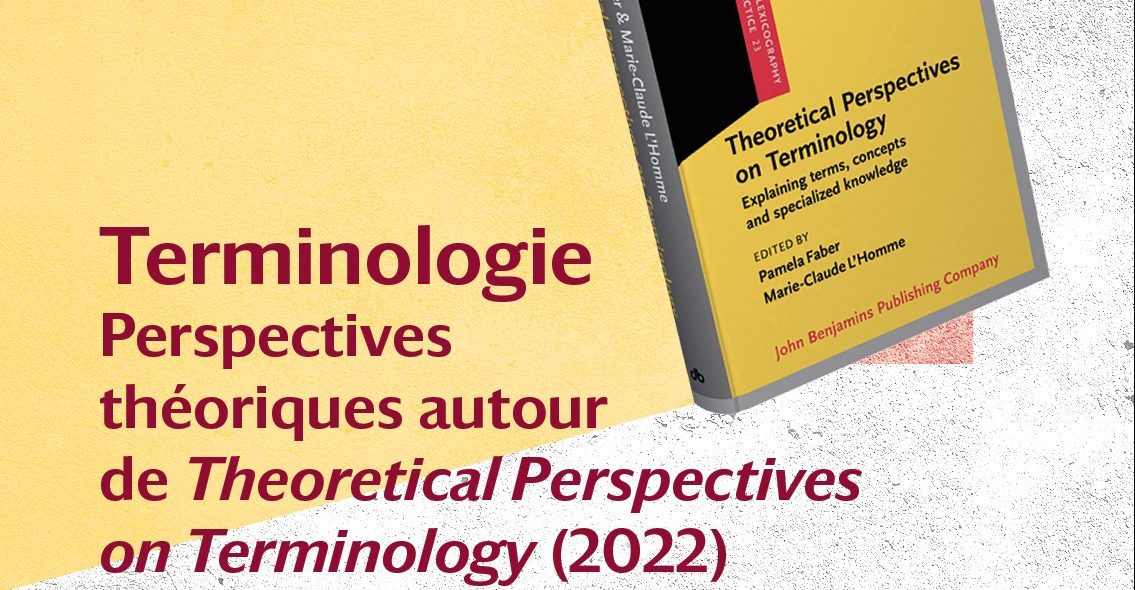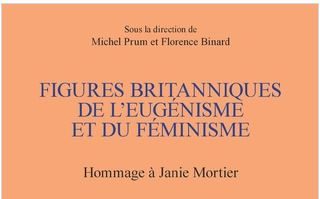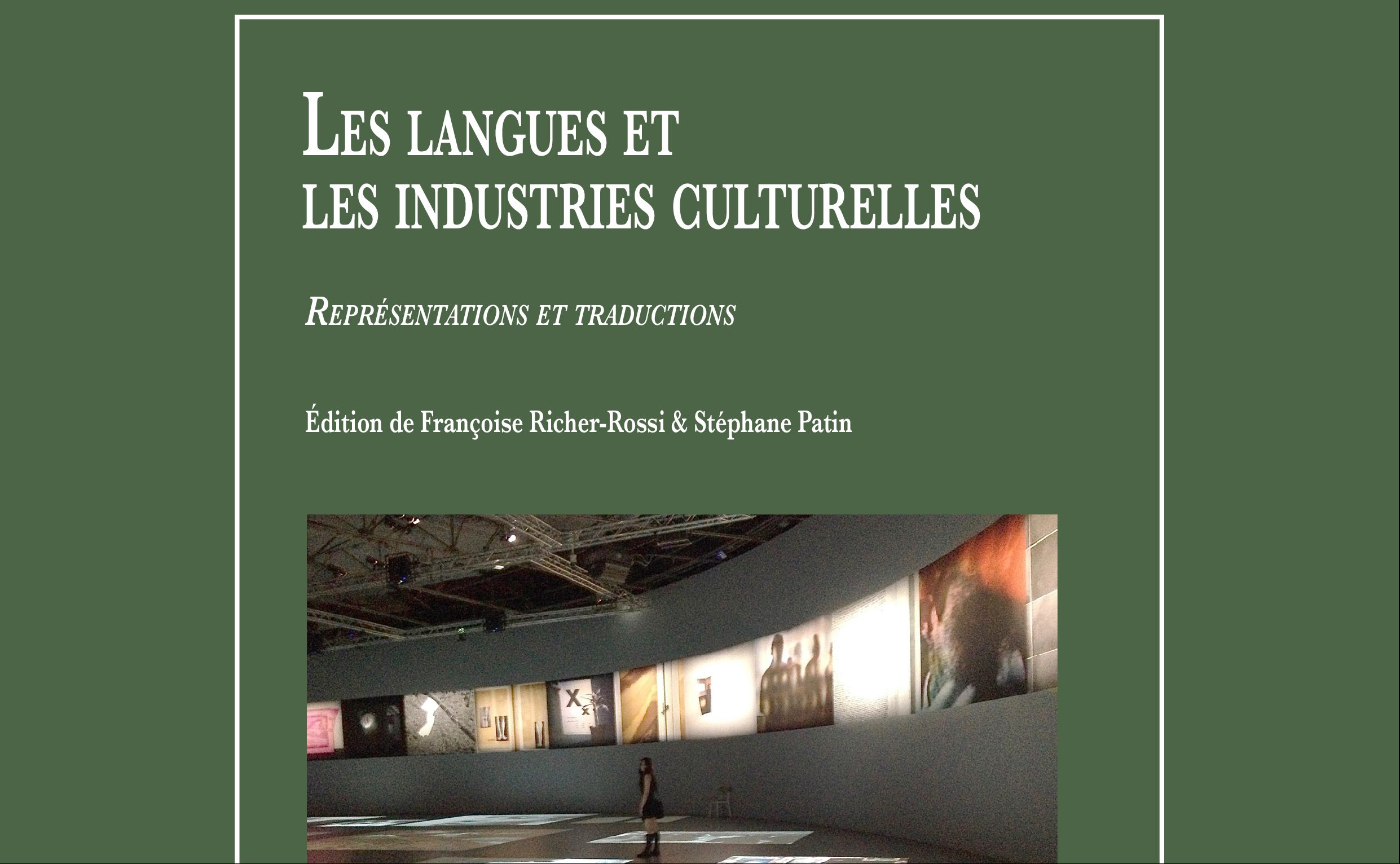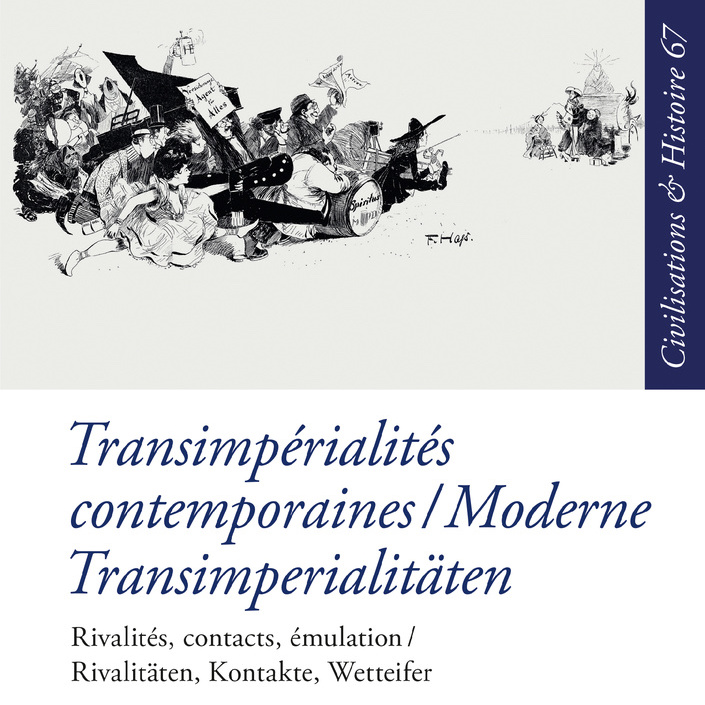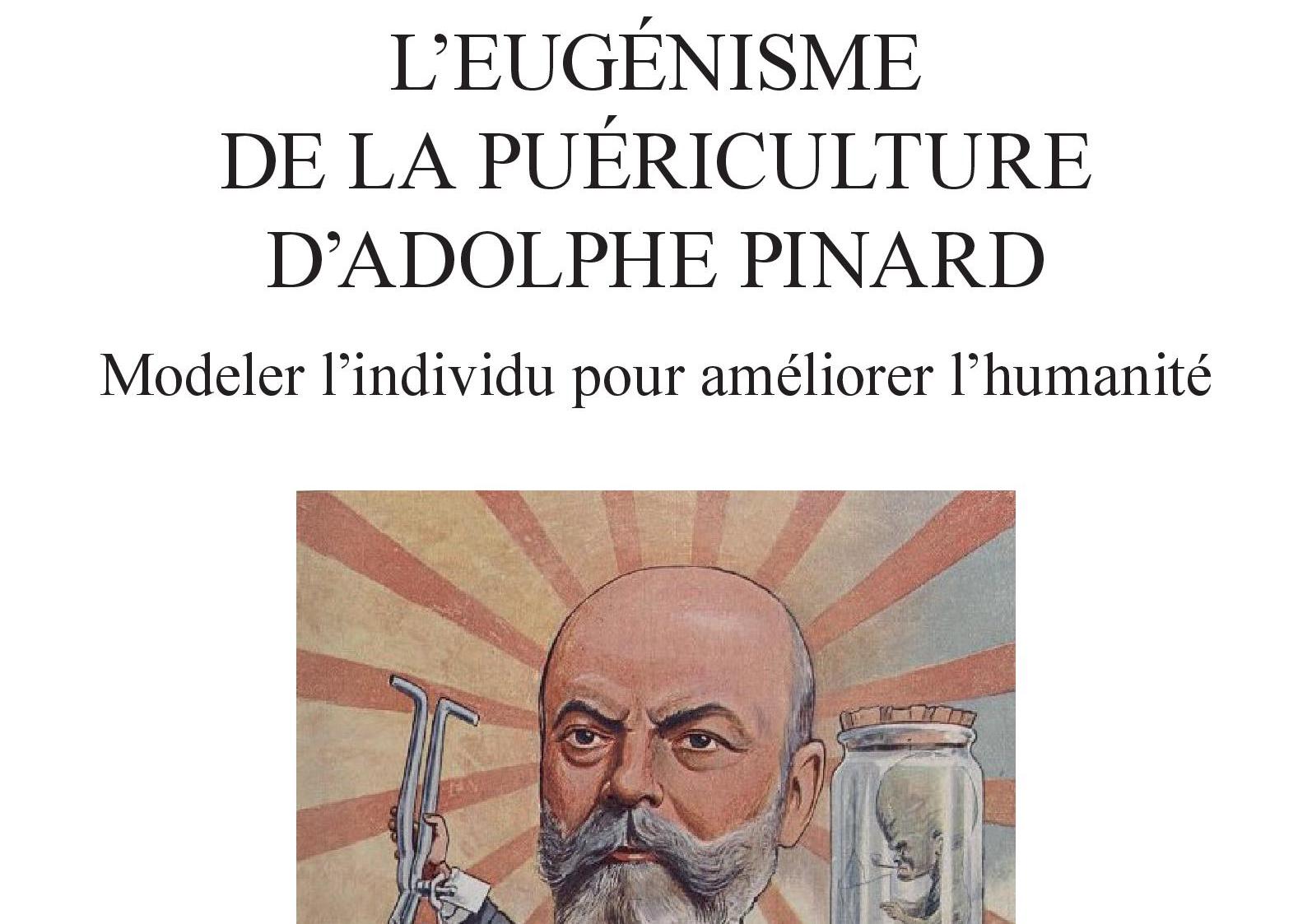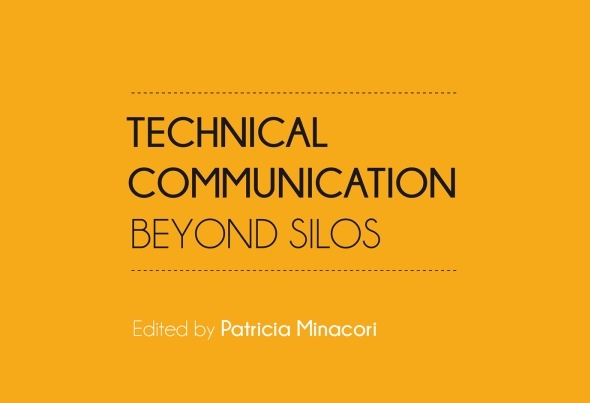UFR EILA - Etudes Interculturelles de Langues Appliquées
Composante de la Faculté Sociétés et Humanités d’Université Paris Cité, l’UFR EILA (Unité de Formation et de Recherche d’Etudes Interculturelles de Langues Appliquées) propose notamment des formations en Licence, L3pro, Master et DU. Via son Département Lansad, l’UFR EILA dispense aussi les enseignements en langues des étudiant.e.s d’un grand nombre de formations d’Université Paris Cité.